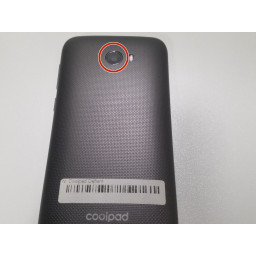Ваша заявка или вопрос будут отправлены 10-ти наиболее подходящим по сферам деятельности сервисным центрам Москвы. Всего в Москве - 5 191 сервисный центр, которые ремонтируют 374 вида техники.
Замена iPhone 3G GPS антенны

- ВКонтакте
- РћРТвЂВВВВВВВВнокласснРСвЂВВВВВВВВРєРСвЂВВВВВВВВ
- Viber
- Skype
- Telegram
Шаг 1
Шаг 2
При замене проверьте выступание переключателя. С внутренней стороны кнопки есть небольшая пластиковая прокладка, которая может оторваться при чистке. Без проставки кнопка может не выступать достаточно, чтобы быть нажатой. В случае утери его можно заменить жесткой пластмассой подходящей толщины (например, крышкой коробки для рубашки).
Шаг 3
Некоторые сменные задние панели могут не иметь резьбового отверстия для винта в этом месте.
Шаг 4
Будьте очень осторожны при открытии iPhone, чтобы не повредить кабели под дисплеем.
Между серебряной передней панелью и черным дисплеем в сборе находится резиновая прокладка. На этом шаге требуется немного силы, чтобы отделить дисплей от сборки iPhone. Это может помочь качать присоску взад и вперед, чтобы снять дисплей в сборе.
Используйте небольшую присоску рядом с кнопкой «Домой», чтобы аккуратно потянуть нижнюю часть дисплея iPhone в сборе.
Если дисплей в сборе слишком поврежден для прилипания присоски, можно использовать клейкую ленту, такую как клейкая лента или упаковочная лента.
Шаг 5
Ленточный кабель легко повредить - будьте очень осторожны.
Шаг 6
Поднимите черный пластиковый корпус антенны GPS из iPhone.
Шаг 7
Поверните дисплей в сборе вверх, пока он не окажется под углом приблизительно 45 градусов.
Шаг 8
Три 1,8-миллиметровых винта Phillips # 00, крепящих гнездо для наушников и антенну GPS к задней части корпуса. Обратите внимание на порядок, в котором вы удаляете винты, так как левый имеет немного большую головку.
Один 3,8 мм Phillips # 00 винт в пластиковую петлю возле разъема для наушников.
Шаг 9
Будьте осторожны, чтобы вставить spudger слева, как показано на рисунке (ПОД ЛЕНТЫ). Если вы попытаетесь приподнять ленту справа, это может привести к повреждению разъема ленты и необходимости заменить дисплей!
Все разъемы, кроме ленточного разъема «3», указанного в шаге 7, открываются вверх.
Шаг 10
Переключатель громкости в сборе находится сверху выключателя звука. Убедитесь, что небольшая мягкая накладка на выключателе отключения звука не потеряна, в противном случае выключатель отключения звука будет сидеть очень плохо после повторной сборки.
Винты выключателя звука должны быть затянуты, когда выключатель находится в выключенном положении. Проверьте выступание переключателя при его включении, поскольку он может не выступать достаточно далеко, чтобы работать, если узел переключателя расположен неправильно. (Проверьте зазор между рамкой переключателя и лицевой панелью (белый зазор между двумя винтами рядом с 6). Крайний правый винт немного длиннее, чем остальные 3 винта. При сборке телефона имейте это в виду.
Шаг 11
Используйте spudger, чтобы отсоединить черный ленточный кабель с надписью «2». (Кабель 2 для емкостной сенсорной панели)
Шаг 12
Шаг 13
У некоторых айфонов цвета разъема могут быть обратными (черный пластиковый язычок, белый разъем) для разъема «3». Убедитесь, что вы правильно щелкаете язычком, иначе вы можете повредить разъем.
Используйте spudger, чтобы перевернуть вверх белый пластиковый язычок, удерживая ленточный кабель «3» на месте. Белый язычок повернется на 90 градусов, освобождая ленточный кабель.
Выньте черный ленточный кабель из разъема и снимите дисплей в сборе с iPhone.
Шаг 14
Переключите зеленый выключатель звука вниз (в сторону задней части iPhone) в положение отключения звука. Это облегчит его вставку после установки новой кнопки отключения звука.
Шаг 15
Нажмите на инструмент, пока не откроется лоток для SIM-карты.
Возьмите лоток для SIM-карты и вытащите его из iPhone.
Шаг 16
Шаг 17
Шаг 18
Если у вас iPhone 3GS, обратитесь ко второму рисунку и с помощью spudger отсоедините ленточный кабель с надписью «7».
Убедитесь, что разъемы на ленточных кабелях идеально совмещены с разъемами на материнской плате, прежде чем прикладывать давление. Для этого может потребоваться увеличительное стекло или ювелирная лупа.
Шаг 19
Пять 2,3 мм винтов Phillips # 00 с частичной резьбой, крепящих плату логики к задней части корпуса.
Два 2,3-миллиметровых винта Phillips # 00 с полной резьбой, крепящих плату логики и камеру.
Один винт Phillips # 00 2,9 мм из-под наклейки «Не снимать».
Примечание для повторной сборки:
Винт, который идет рядом с камерой (нижний правый оранжевый винт) также имеет металлическую полосу, которая удерживает камеру на месте.
Не забудьте поставить эту полоску на место, прежде чем вставлять винт 2,3 мм Phillips # 00 с полной резьбой рядом с камерой
Шаг 20
Камера не может быть удалена полностью, потому что она подключена к нижней части платы логики.
Шаг 21
На логической плате есть небольшая золотая клемма заземления рядом с надписью «Не снимать наклейку». Будьте ОЧЕНЬ осторожны, это не зацепит боковую сторону корпуса при поднятии платы логики; это легко ломается. Если у вас возникли проблемы с сигналом после удаления платы логики, проверьте эту вкладку заземления.
Если плата не поднимается, дважды проверьте, чтобы все винты, крепящие плату логики, были удалены.
Шаг 22
При замене платы логики после установки батареи подключите камеру к плате логики, прежде чем вставлять ее в корпус. Затем обязательно установите верхнюю часть платы логики (там, где находится лоток для SIM-карты), прежде чем устанавливать оставшуюся плату на место. Это важно, так как иногда слот для SIM-карты не выравнивается на месте. Как только верхняя секция установлена, нижнюю секцию можно маневрировать на месте. Вы будете знать, что логическая плата установлена правильно, когда лоток для SIM-карты выровнен с отверстием в корпусе iPhone и модуль камеры аккуратно сидит на своем месте.
Шаг 23
Аккумулятор iPhone крепится к задней части корпуса с помощью мягкого клея. Этот клей обычно выходит прикрепленным к батарее. Если ваша запасная батарея уже имеет клейкую подложку, все готово. Если у вашей сменной батареи нет клейкой подложки, вам нужно перенести клей со старой батареи на новую.
Вы можете использовать фен или тепловую пушку на самом низком уровне, чтобы нагреть заднюю часть корпуса. Это поможет ослабить клеевое соединение перед использованием spudger для отделения батареи от задней части корпуса.
Комментарии
Пока еще нет ниодного комментария, оставьте комментарий первым!
Также вас могут заинтересовать
Вам могут помочь


Лаборатория ремонта